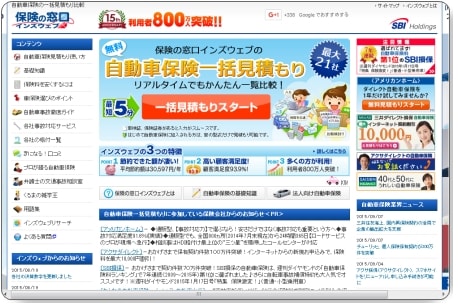この記事を読むのに必要な時間は約 6 分です。
自動車保険の見積もりを取る場合、真剣に保険内容の事も考えたいから、大画面のパソコンでやる!という人が多いのも事実。でも、携帯やスマホからでも簡単に見積もり出来るんですよ!
むしろ、わざわざ電源を入れたりする必要のあるPCで一括見積もりを取るよりも、常時電源が入っていて、いつでもどこでも触れるスマホから見積もりを取ったほうが簡単ですし、PCを立ち上げる時間を考えればスマホからやった方が時間の節約になります。
そこで、この記事ではスマホでインズウェブの一括見積もりを実施する場合の手順を紹介したいと思います。
スマホから一括見積もりをとる手順
まずは、下記のリンクよりインズウェブの一括見積もりスタート画面に行ってください。
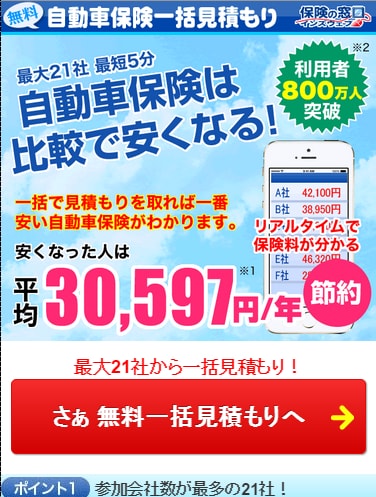
上記のような画面になると思いますので、「さぁ 無料一括見積りへ⇒」となっている所をクリック。
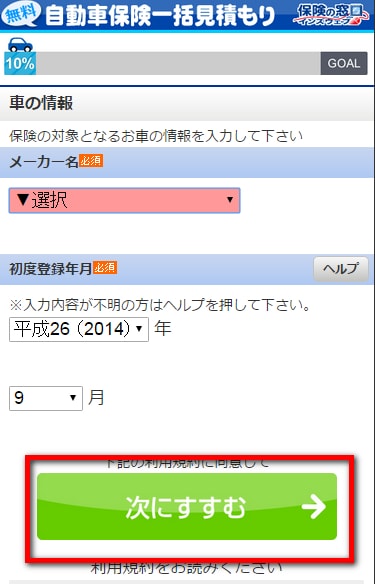
「メーカー名」と「初度登録年月」を入力して下さい。初度登録年月は車両保険金額を求めたりするのに使うので、非常に重要です。車検証を用意して正確な年月を入力しましょう。
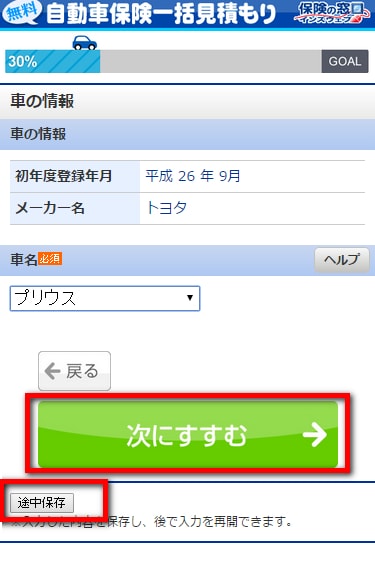
そして「車名」の選択です。ここは誰でも分かる部分ですね(笑)
ちなみに、上記画像の左下に「途中保存」という項目が有ると思いますが、このボタンを押して情報を保存しておけば、見積もりを一旦中断したとしても、次回また同じ所から入力を開始する事が出来ます。
スマホからだと「電話」や「LINE」などの邪魔が入って、途中で見積もりを中断せざるをえない時も出てくると思います。そういう場合に備えて、ちょくちょく途中保存を押しておくと、次回の入力がスムーズになりますよ。(ただ、会員登録しないとダメですけどねw)
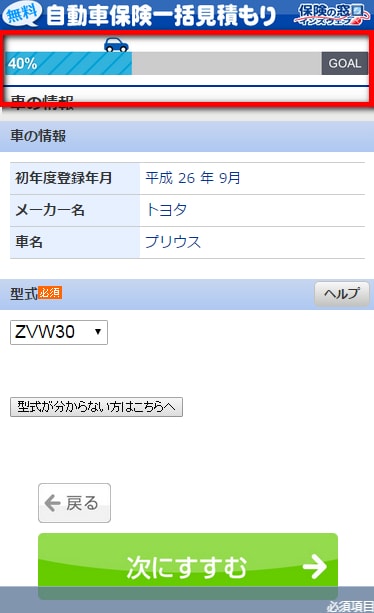
続いて「型式」です。型式は車検証に書いてある物を選びましょう。仮に型式が分からなかったとしても「型式がわからない方はこちらへ」をクリックすれば、車種のグレードや排気量の情報から型式を割り出す事が出来ます。
ただ、自分の車のグレードを覚えている人ってそんなに多くないと思うので、車検証を用意しておいた方が無難です。
なお、上記画像の赤枠で囲った部分に注目。ここを見れば、後どれくらいで見積もりが完了するのかの予測が出来ます。現時点で「40%」完了しているので、あともう少しですね。
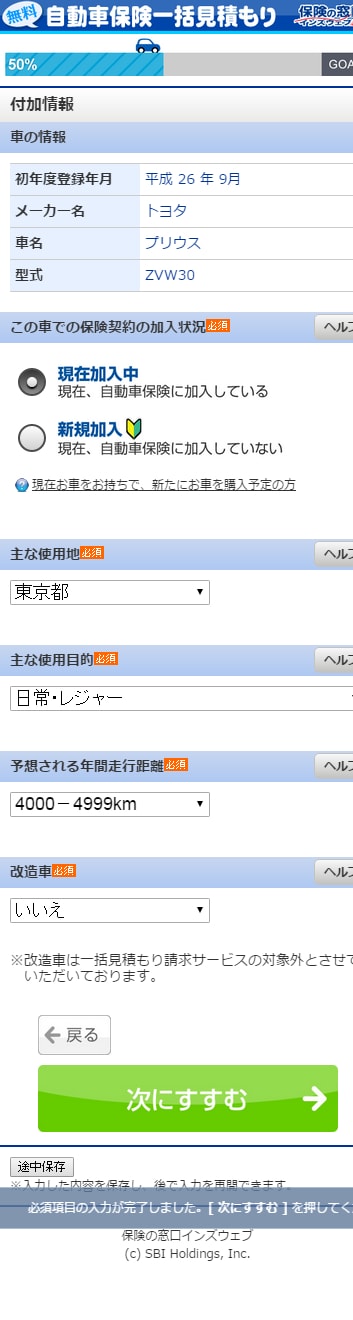
続いて、車の使用状況を選ぶ画面ですね。住所地や使用目的、年間走行距離などを選んで「次へすすむ」をクリックしましょう。なお、「予想される年間走行距離」には前年度の走行距離を入れておくのが無難です。
もし、前年度と使用目的が違うなら「概算」で入力するしか無いですけどね。
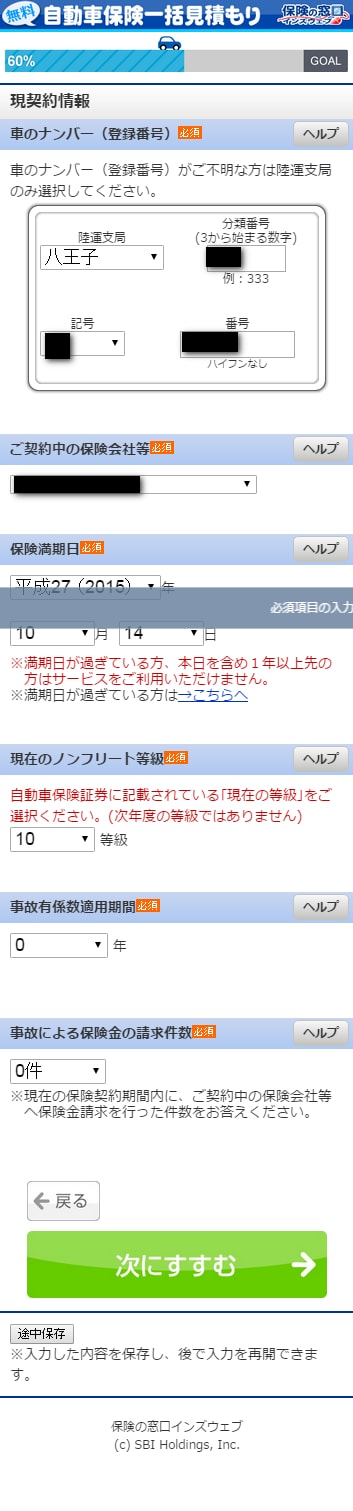
続いて、ナンバーや現在の保険の満期日を入力していきます。この辺りで少し入力項目が増えてきますが、頑張りましょう♪(ナンバーを正確に覚えていなくても「陸運支局」さえ分かれば、見積もりは継続出来ます。)
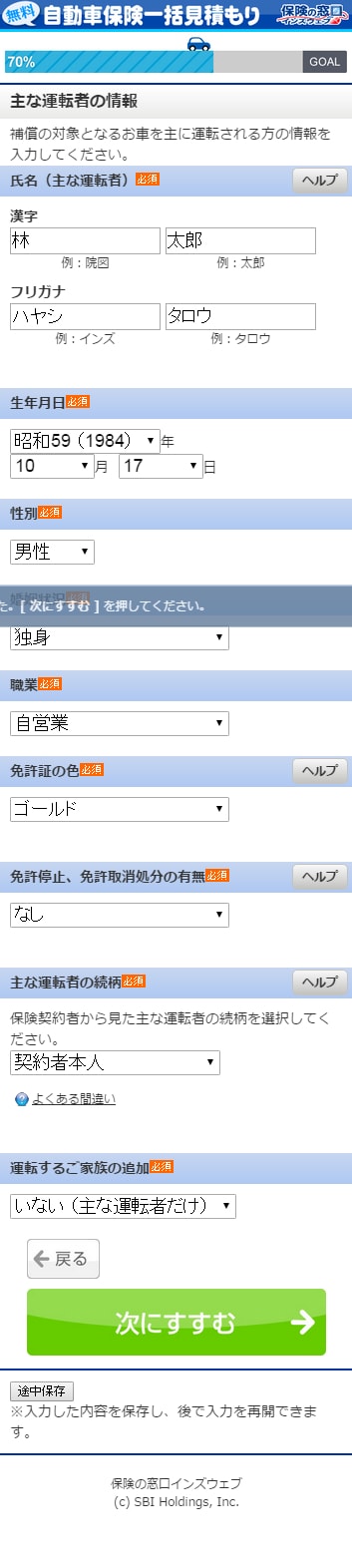
この画面で個人情報の入力をする必要が有ります。出来れば個人情報を入力したくないな・・・という人もいるかもしれませんが、どうせ自動車保険を契約する際には個人情報を保険会社に開示する必要が有るので、ここは我慢して入力しましょう。
注:個人情報を入力したからと言って、営業電話がバンバンかかってくる事も無いです。
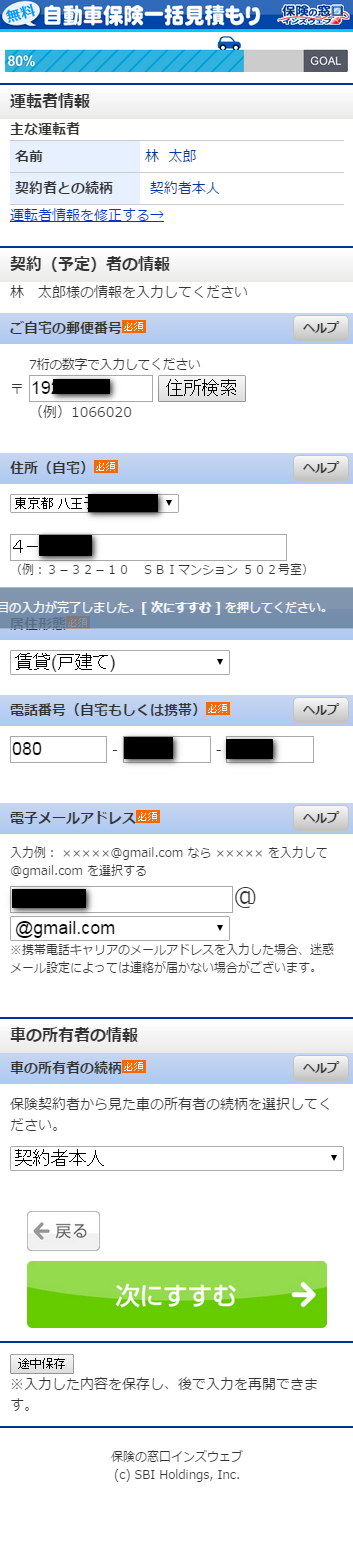
こちらは住所や自宅等々の入力を求められます。損保会社に対して個別に連絡する手間が省けると考えれば良いのではないでしょうか。

続いて大事な大事な保険の補償内容の入力画面になります。一応、見積もりなので実際に付ける補償金額と違ったとしても問題無いですが、せっかく一括見積もりをするのですから、実際に保険を契約するときに付ける補償金額等々を選びましょう。
ちなみに、これで入力項目は最後です!
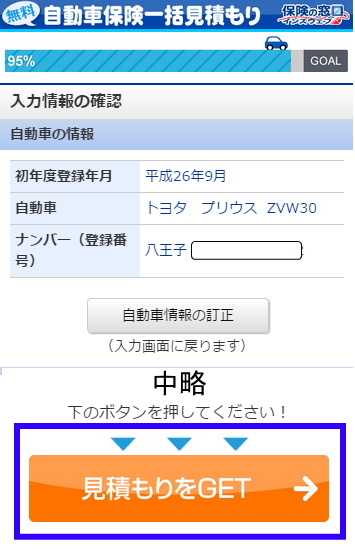
最後に、入力情報が間違っていないかを確認して「見積もりをGET」ボタンを押せば、一括見積もり完了です。時間にすると大体約5分くらいで終わります。
あとは、保険会社各社からメールや郵送で見積もり結果が送られてくるので、それらを見比べながらどの保険会社に加入するか決定して下さい。
また、一括見積もりを取ったからといって、必ずどこかの保険会社と契約しなけれならない!なんて縛りも有りませんので、取り敢えず来年の保険料がいくら位になるか複数の会社で比較検討してみたいなーという人にもおすすめです。
なお一括見積もりの流れをキャプチャーを取って紹介していますが、見積もりの流れが変わる事も有りますので、参考程度にご利用下さい。
⇒